Excel VBAを使ってデータ処理を行う際、シートの最終行と最終列を特定することは非常に重要です。最終行と最終列を求めることで、データの範囲を自動的に認識し、効率的に操作することができます。今回は、VBAを使ってシートの最終行と最終列を求める方法を紹介します。
コードの説明
以下のVBAコードは、特定のシートの最終行と最終列を求める方法を示しています。
Dim ws As Worksheet
Set ws = Sheets("Sheet1")
Dim lastRow As Long
lastRow = ws.Cells(ws.Rows.Count, 1).End(xlUp).Row
Dim lastColumn As Long
lastColumn = ws.Cells(1, ws.Columns.Count).End(xlToLeft).Columnコードの解説
Dim ws As Worksheet:
まず、Worksheetオブジェクトを宣言します。このオブジェクトを使って特定のシートを参照します。Set ws = Sheets("Sheet1"):
次に、wsオブジェクトをシート “Sheet1” に設定します。ここでは “Sheet1” を例にしていますが、実際のシート名に置き換えてください。Dim lastRow As Long:lastRowという変数をLong型で宣言します。この変数に最終行の番号を格納します。lastRow = ws.Cells(ws.Rows.Count, 1).End(xlUp).Row:
この行で、シートの最終行を求めています。ws.Rows.Countはシートの行数(通常は1048576)を返し、Cells(ws.Rows.Count, 1)でシートの最終行の1列目のセルを参照します。次に、.End(xlUp)メソッドを使って、上方向に向かって最初にデータがあるセルまで移動し、そのセルの行番号を取得します。Dim lastColumn As Long:lastColumnという変数をLong型で宣言します。この変数に最終列の番号を格納します。lastColumn = ws.Cells(1, ws.Columns.Count).End(xlToLeft).Column:
この行で、シートの最終列を求めています。ws.Columns.Countはシートの列数(通常は16384)を返し、Cells(1, ws.Columns.Count)でシートの最終列の1行目のセルを参照します。次に、.End(xlToLeft)メソッドを使って、左方向に向かって最初にデータがあるセルまで移動し、そのセルの列番号を取得します。
使用例
このコードを使用することで、データの範囲を動的に認識して処理を行うことができます。例えば、最終行と最終列を使ってデータ範囲を選択する場合は次のようにします。
Dim dataRange As Range
Set dataRange = ws.Range(ws.Cells(1, 1), ws.Cells(lastRow, lastColumn))このコードでは、シートの最初のセル (A1) から最終行と最終列のセルまでの範囲を dataRange に設定しています。
まとめ
VBAで最終行と最終列を求める方法を理解することで、データの処理が非常に効率的になります。特に、データの追加や削除が頻繁に行われる場合、この方法を活用することで、手作業での範囲指定を自動化でき、作業のミスを防ぐことができます。
最終を求めるのってよくやるけどパッて出て来んのよねー
ではまたー
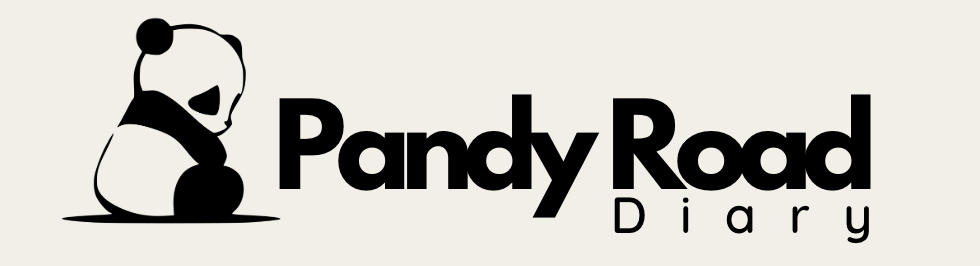
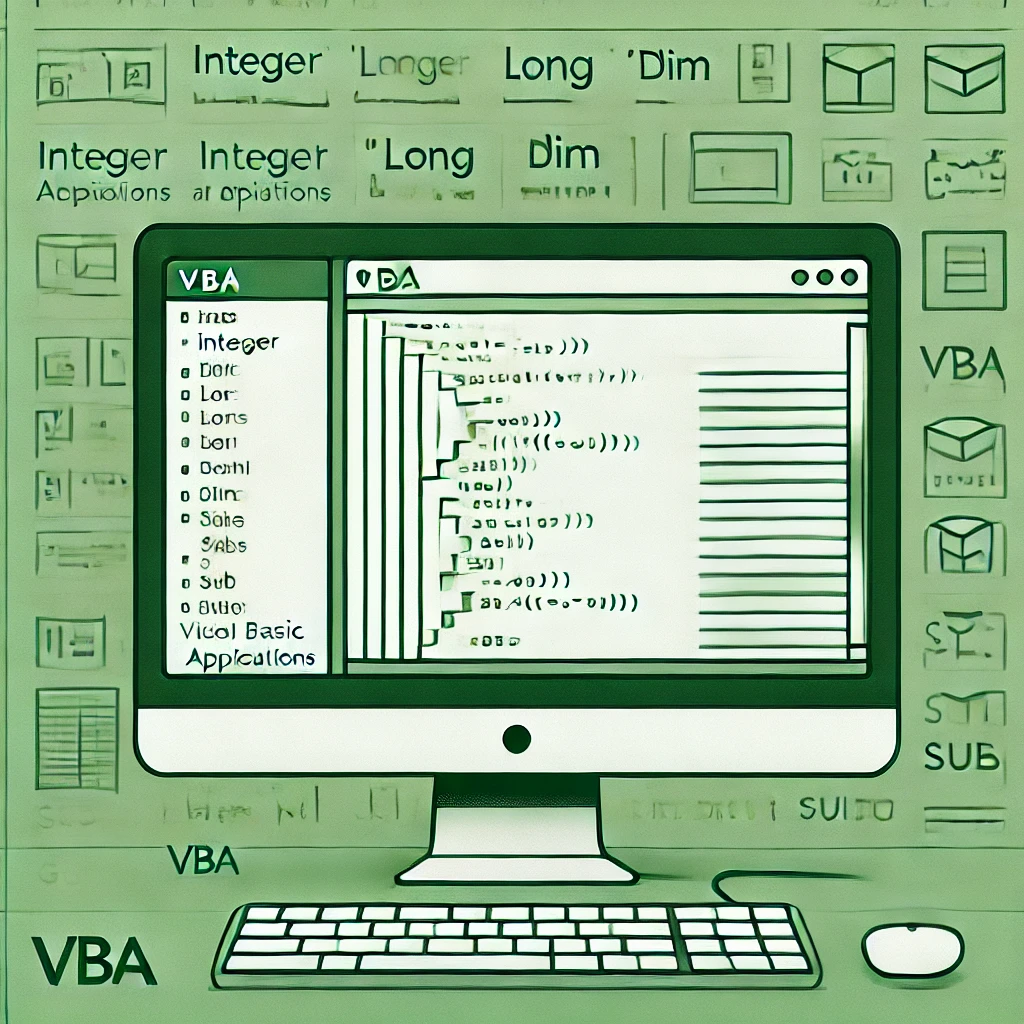
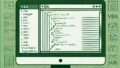
コメント